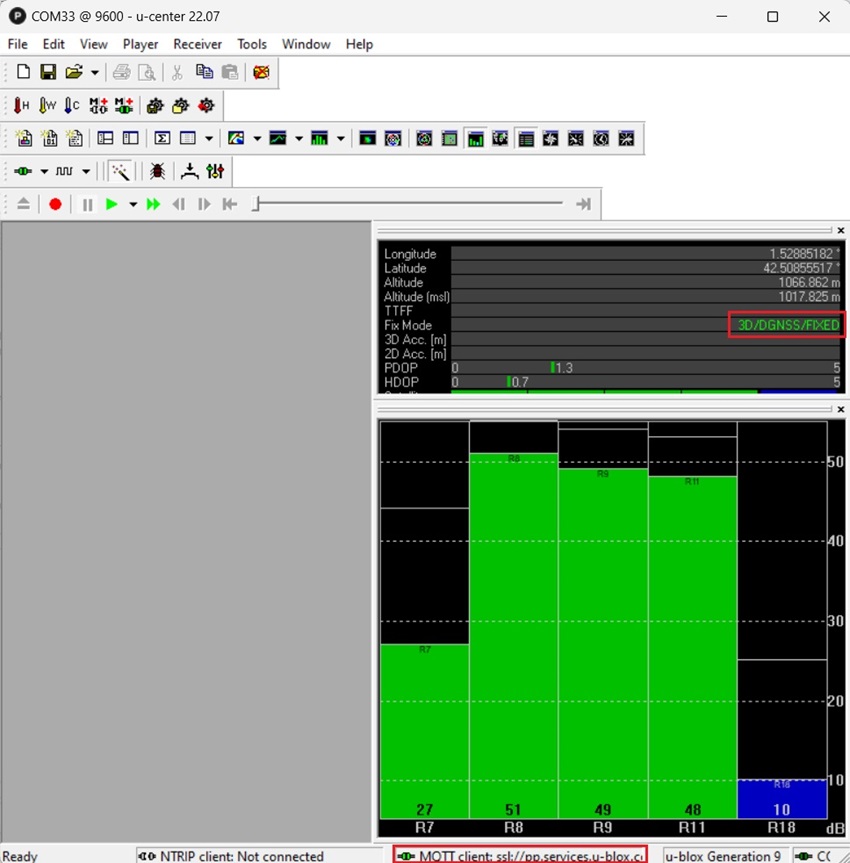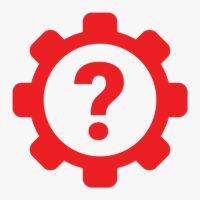Cómo utilizar PointPerfect con receptores u-blox
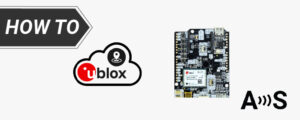
- 2022-06-24
Este tutorial explica cómo configurar su simpleRTK2BReceptor 2B para recibir correcciones PointPerfect vía internet.
Para recibir correcciones, su receptor debe establecer una conexión a Internet con el servicio PointPerfect.
Hay tres formas de hacerlo:
Para recibir correcciones, su receptor debe establecer una conexión a Internet con el servicio PointPerfect.
Hay tres formas de hacerlo:
- a través de PC y una cuenta de PointPerfect Thingstream
- utilización de un 4G NTRIP Master
- utilizando un Ethernet NTRIP Master.
Hardware requerido:
PC
4G NTRIP Master
Ethernet NTRIP Master
PC
- simpleRTK2B Pro
- u-blox GNSS Multiband antenna ANN-MB-00 (IP67)
- Cable USB a USB-C
- PC o portátil con conexión a internet
4G NTRIP Master
- simpleRTK2B Pro
- u-blox GNSS Multiband antenna ANN-MB-00 (IP67)
- Cable USB a USB-C
- 4G NTRIP Master
- tarjeta sim con conexión a internet
- PC o portátil con conexión a internet
Ethernet NTRIP Master
- simpleRTK2B Pro
- u-blox GNSS Multiband antenna ANN-MB-00 (IP67)
- Cable USB a USB-C
- Ethernet NTRIP Master
- Cable USB a micro-USB
- RJ45 Cable Ethernet
- un puerto LAN (Ethernet) libre en su enrutador
Software requerido
- u-center para u-blox M8, M9, F9
Cómo utilizar PointPerfect con simpleRTK2B¿Receptores 2B?
- Revise tu ZED-F9P firmware y asegúrese de que tenga la versión de firmware 1.32. En este tutorial le mostramos cómo verificar la versión y cómo actualizar el firmware.
- Elija su método preferido para conectarse a PointPerfect.
PC
4G NTRIP Master
Ethernet NTRIP Master
PC
- Ve a página web de Thingstream. Inicie sesión en su cuenta de Thingstream.
Ve a Servicios de ubicación–>Cosas de ubicación–>PointPerfect Thing–>Credenciales–>descargar U-Center Credenciales de configuración (es un archivo .json).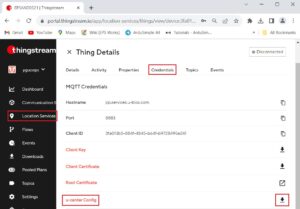
- Conecte su receptor a su PC a través del puerto USB etiquetado como POWER+GPS.

- Abierto u-center y conéctese a su receptor a través del puerto COM.
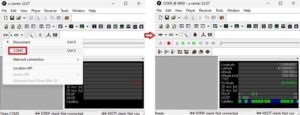
- Ve a Receptor–>Cliente MQTT…–>seleccione el archivo JSON que descargó en el paso 2.
Marque todas las marcas y seleccione el tema de datos /pp/ip/eu si se encuentra en Europa o /pp/ip/us si se encuentra en EE. UU.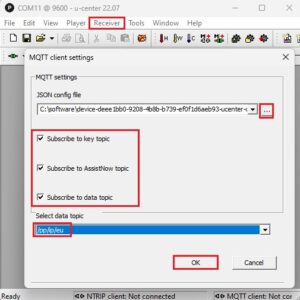
4G NTRIP Master
- Genera tu modem parámetros desde este enlace.
Asegúrese de ingresar SIM, APN, habilitar PointPerfect y seleccionar el tema adecuado según su ubicación.
Suponemos que está utilizando ArduSimple credenciales gratis.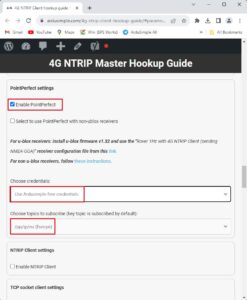
- Descargue la última 4G NTRIP Master firmware de la Guía del usuario.
- Descargue nuestra 4G NTRIP Master Herramienta de configuración del Guía del usuario.
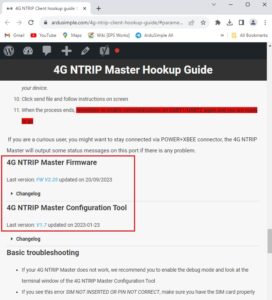
- Deshabilite la comunicación UART, hemos preparado un tutoriales para esto.
- Enchufar el 4G NTRIP Master al conector XBee de su receptor.

- Conecte su receptor a su computadora a través del puerto USB etiquetado como POTENCIA+XBEE.

- Ejecute el 4G NTRIP Master Herramienta de configuración y seleccione el modem firmware (m2mapz*.bin) y el archivo de parámetros (.txt), haga clic en Enviar/Conectar y siga las instrucciones.
En este paso, si tienes un viejo modem, es posible que deba enviarnos el modem número IMEI por correo electrónico.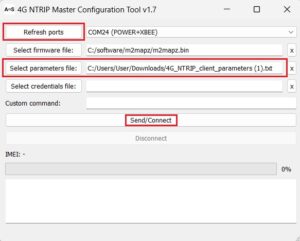
- Una vez que se complete el proceso, cargue el ZED-F9P archivo de configuración Rover 1Hz con Cliente 4G NTRIP (envío NMEA-GGA) en este enlace.
- Después de eso, reinicie todo apagándolo. Inserta tu tarjeta SIM en el 4G NTRIP Master.
Ethernet NTRIP Master
- Genera tu Ethernet NTRIP Master parámetros desde este enlace, asegúrese de habilitar PointPerfect.
Suponemos que estás usando ArduSimple credenciales gratis.
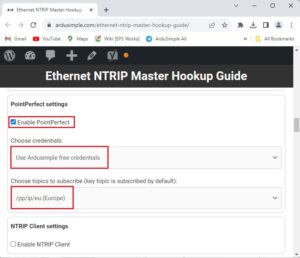
- Enchufe Ethernet NTRIP Master al conector XBee de su receptor.

- Encienda su receptor a través del puerto USB etiquetado como POWER+GPS. Conecta el Ethernet NTRIP Master y su computadora con un cable micro-USB. Aparecerá una unidad flash.

- Arrastre y suelte el archivo de parámetros del paso 2 en la memoria flash del módulo Ethernet.
- Cargue el ZED-F9P archivo de configuración Rover 1Hz con Cliente 4G NTRIP (envío NMEA-GGA) en este enlace.
- Reinicie todo apagándolo. Conecte el NTRIP Ethernet y el puerto LAN (Ethernet) de su enrutador con un cable Ethernet.
- ¡Felicidades! Ahora puedes disfrutar de las correcciones PointPerfect.
- Conecte la antena GNSS a su receptor. Coloque su antena en un lugar con buena vista del cielo.
- In u-center puede ver que el modo Fix cambiará a FLOAT o FIX.
En el fondo de u-center Verá que el cliente MQTT está conectado.
- Para lograr una precisión centimétrica, asegúrese de que las instalaciones de su placa y antena sean óptimas y que pueda alcanzar un nivel de señal promedio superior a 40, con algunas señales llegando por encima de 50. Si no sabe cómo hacerlo, eche un vistazo a nuestra Guía de instalación de antena.
Si quieres seguir este tutorial, tenemos todos los Productos necesarios en stock y listos para ser enviados:
Si te ha gustado este contenido, puedes seguirnos en Twitter, YouTube, Facebook or Etiqueta LinkedIn para mantenerse actualizado de contenido como este.
 y
y